
Cara Mudah Playback Rekaman CCTV di DVR, NVR, dan HP – Playback rekaman CCTV adalah fitur penting yang memungkinkan pengguna melihat kembali kejadian yang sudah terekam sebelumnya. Baik Anda menggunakan DVR (Digital Video Recorder), NVR (Network Video Recorder), atau HP, proses playback memiliki langkah-langkah tersendiri.
Dalam artikel ini, Anda akan belajar cara memutar ulang rekaman CCTV di berbagai perangkat dengan mudah dan lengkap.
Cara Playback Rekaman CCTV di DVR
DVR biasanya digunakan untuk CCTV analog dan menyimpan rekaman di hard disk internal. Berikut langkah-langkah untuk memutar ulang rekaman di DVR:
1. Masuk ke Menu Playback
- Nyalakan DVR dan hubungkan ke monitor atau TV menggunakan kabel HDMI atau VGA.
- Gunakan mouse atau remote control untuk mengakses menu utama.
- Pilih menu Playback atau Search untuk melihat rekaman yang tersimpan.
Baca Juga : Kenapa CCTV Tidak Bisa di Playback? Ini Penyebab dan Solusinya
2. Pilih Waktu dan Channel CCTV
- Pilih tanggal dan jam rekaman yang ingin diputar ulang.
- Jika ada lebih dari satu kamera, pilih channel yang diinginkan.
- Klik Play untuk mulai memutar rekaman.
3. Gunakan Kontrol Playback
- Pause: Jeda sementara rekaman.
- Fast Forward: Mempercepat rekaman (2x, 4x, 8x, atau lebih).
- Rewind: Memutar rekaman ke belakang.
- Snapshot: Mengambil tangkapan layar dari rekaman CCTV.
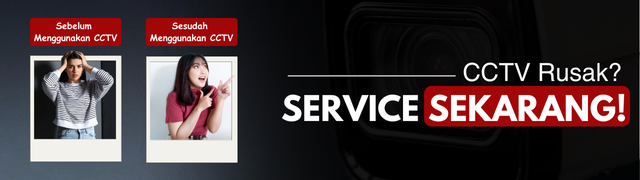
4. Ekspor Rekaman Jika Diperlukan
- Jika ingin menyimpan rekaman, masukkan flash drive ke port USB DVR.
- Pilih rekaman yang ingin Anda ekspor, lalu klik Backup atau Export.
- Tunggu proses selesai dan cabut flash drive untuk digunakan di perangkat lain.
Cara Playback Rekaman CCTV di NVR
NVR (Network Video Recorder) bekerja untuk sistem CCTV berbasis IP yang terhubung melalui jaringan, memungkinkan Anda menyimpan dan mengelola rekaman video digital tanpa kabel koaksial. Berikut langkah-langkahnya:
1. Akses NVR Melalui Monitor atau PC
- Hubungkan NVR ke monitor menggunakan kabel HDMI atau VGA.
- Gunakan mouse untuk masuk ke Menu Utama.
- Pilih Playback atau Search di menu utama.
2. Pilih Rekaman yang Ingin Diputar
- Pilih tanggal dan waktu kejadian yang ingin Anda lihat.
- Pilih channel kamera yang ingin Anda putar.
- Klik Play untuk mulai playback rekaman.
3. Playback dengan Kontrol Navigasi
Selain itu, beberapa NVR juga mendukung pencarian rekaman berdasarkan tanggal, waktu, atau deteksi gerakan untuk akses yang lebih cepat dan efisien.
4. Download Rekaman Jika Diperlukan
- Setelah NVR mendeteksi perangkat, buka menu Backup atau Export untuk memilih rekaman yang ingin Anda simpan.
- Kemudian, pilih format file yang Anda inginkan dan tentukan lokasi penyimpanan sebelum Anda mulai mengunduh.
- Tunggu hingga proses selesai sebelum mencabut penyimpanan eksternal.
Cara Playback Rekaman CCTV di HP
Saat ini, Anda bisa memantau dan memutar ulang banyak sistem CCTV melalui HP menggunakan aplikasi mobile.
1. Install Aplikasi Resmi
Pastikan Anda menginstal aplikasi yang sesuai dengan merek DVR atau NVR Anda, misalnya:
- Hikvision: Hik-Connect
- Dahua: gDMSS atau iDMSS
- CP Plus: CP Plus View
- AVTech: EagleEyes
2. Login dan Pilih Device CCTV
- Luncurkan aplikasi yang sudah terpasang.
- Masuk menggunakan akun yang sudah terhubung dengan DVR/NVR.
- Pilih perangkat CCTV yang ingin dipantau.

3. Akses Menu Playback
- Pilih menu Playback atau Rekam Ulang.
- Pilih tanggal dan jam untuk memutar rekaman.
- Pilih channel kamera yang Anda inginkan, lalu tekan Play.
4. Simpan atau Screenshot Jika Diperlukan
- Untuk menyimpan rekaman, pertama-tama manfaatkan fitur Download atau Export yang tersedia di aplikasi atau perangkat DVR/NVR.
- Sebagai alternatif, Anda juga bisa memanfaatkan fitur klip video untuk merekam bagian tertentu tanpa menyimpan seluruh rekaman.
Baca Juga : Playback CCTV: Cara Efisien Menyimpan dan Menonton Rekaman
Selain itu, Anda juga dapat mengakses rekaman CCTV melalui cloud storage jika sistemnya mendukung fitur tersebut. Pastikan Anda mengikuti langkah-langkah berikut untuk tiap jenis perangkat:
- DVR: Gunakan monitor dan navigasi menu playback.
- NVR: Akses melalui monitor atau komputer, lalu cari rekaman berdasarkan waktu.
- HP: Gunakan aplikasi resmi dari produsen CCTV dan login ke akun yang terhubung.
Dengan memahami cara playback ini, Anda bisa lebih mudah memantau rekaman CCTV kapan saja dan di mana saja.
Solusi untuk pengadaan CCTV dan Security System Nasional di Indonesia : Distributor CCTV Indonesia, Untuk Anda di sekitar Bandung dan Jawa Barat : Distributor CCTV Bandung Diskusikan langsung kebutuhan Anda dengan team sales kami, melalui WhatsApp Official DISTCCTV WhatsApp DISTCCTV atau bisa follow Sosial Media DISTCCTV untuk mendapatkan informasi lainnya, Instagram @distributorcctv, Facebook Fanspage Distributor CCTV






